
Erabiltzaile batzuk mahuka ondoren sistema eragilearen interfazearen diseinua hautatzeko aukera dute. Eta alferrik esan behar da, bere aukeraketa zuzena begi-karga murrizten baita, orokorrean, errendimendua areagotzea eragiten duela laguntzen du. Hori dela eta, ordenagailu batean nahikoa denbora nahikoa gastatzen baduzu lanerako erabiltzen baduzu, orduan adituek aholkatzen dute kolore biziak dituzten kolore lasaiak dituzten atzeko planoko marrazkiak aukeratzea. Irudikatu dezagun nola instalatu diseinu egokia ordenagailu batean Windows 7-rekin.
Gaiak aldatzeko prozedura
Interfazearen diseinua bi osagai nagusitan banatu daiteke: mahaigaineko atzeko planoa (horma-irudia) eta Windows Color. Wallpaper erabiltzaileak pantaila pantailan agertzen denean ikusten duen argazki bera da. Leihoak Windows edo aplikazioen interfazearen eremua dira. Gaia aldatuz, markoen kolorea alda dezakezu. Orain ikus dezagun diseinua alda dezakezula.1. metodoa: Windows-erako kapsulatutako erabiltzea
Lehenik eta behin, kontuan hartu nola instalatu Windows-eko gaiak.
- Joan mahaigainera eta egin klik eskuineko saguaren botoian. Abian jarri den zerrendan, hautatu "Pertsonalizazioa" posizioa.

Joan nahi duzun atalera Hasierako menuan. Egin klik "Hasi" botoian pantailaren beheko ezkerreko izkinan. Ireki den menuan, joan kontrol panelean.
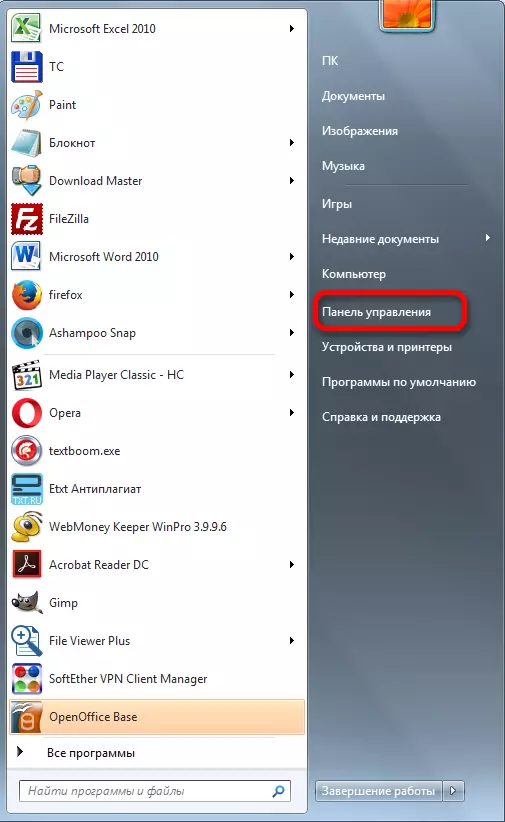
Korrika kontrol panelean, "Aldatu gaia" azpiatalera joaten gara "Diseinua eta Pertsonalizazioa" blokean.
- Tresna hasten da, "aldatu irudia eta soinua ordenagailuan" deitzen dena. Bertan aurkeztutako aukerak bi objektu talde handitan banatzen dira:
- Aeroen gaiak;
- Oinarrizkoak eta kontraste maila altuak dituzten gaiak.
Aero taldearen atzeko planoko hautaketa interfazea gehienez aurkezteko aukera ematen du, tonuen konbinazio konplexua eta zeharrarguzko modua erabiliz. Baina, aldi berean, talde honetako atzeko planoko marrazkien erabilerak nahiko karga maila handia sortzen du baliabide informatikoetan. Hori dela eta, ez da gomendagarria diseinu mota hau erabiltzeko ordenagailu ahulean. Gai hauek talde honetan kokatzen dira:
- Windows 7;
- Pertsonaiak;
- Eszenak;
- Natura;
- Paisaiak;
- Arkitektura.
Horietako bakoitzak aukera osagarria du mahaigaineko atzeko planoa kapsulatutako argazkien artean aukeratzeko. Nola egin, jarraian hitz egingo dugu.

Oinarrizko aukerak kontraste maila altuarekin diseinu mota nabarmenagoa aurkezten da. Ez dira Aeroko gaiak bezain ikusmen erakargarriak, baina haien erabilerak sistemaren informatika baliabideak gordetzeko aukera ematen du. Zehaztutako taldeak horrelako gaiak ditu:
- Windows 7 - estilo sinplifikatua;
- Kontraste handiko 1. zenbakia;
- 2. kontraste handia;
- Beltza kontrastatuz;
- Kontrastatu zuria;
- Klasikoa.
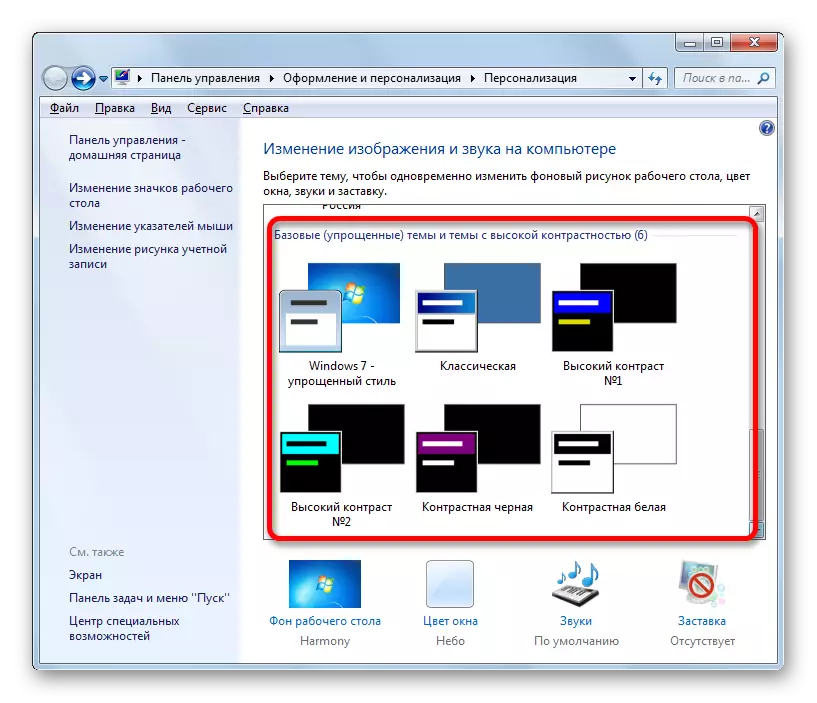
Beraz, aukeratu Aeroko taldeen edo oinarrizko gaien aukeren aukerarik. Horren ondoren, hautatutako elementuaren gainean saguaren ezkerreko botoiaren klik bikoitza egiten duzu. AERO Taldeko elementu bat aukeratzen badugu, mahaigaineko atzeko planoa patroi hori instalatuko da, hau da, gai zehatzaren ikonoan. Berez, 30 minuturo aldatuko da hurrengoa eta, beraz, zirkulu batean. Baina mahaigaineko atzeko planoaren aukera bakarra erantsita dago oinarrizko gai bakoitzari.


2. metodoa: gaiaren aukeraketa Interneten
Sistema eragilearen lehenetsitako 12 aukeren multzoa asetzen ez baduzu, deskargatu diseinuko elementu osagarriak Microsoft-en gune ofizialetik. Aukeraketa baten aukeraketa hautsia dago, askotan leihoetan txertatuta dagoen gai kopurua gainditzen duena.
- Ordenagailuko irudia eta soinua aldatu ondoren, egin klik "Interneteko beste gai batzuk" izenean.
- Horren ostean, zure ordenagailuan instalatuta dagoen arakatzailean, Microsoft webgune ofiziala orrialdean irekiko da atzeko planoaren mahaigaineko ereduak hautatzeko. Gunearen interfazearen ezkerraldean, gai jakin bat ("zinema", "naturaren mirariak", "landareak eta loreak", etab.) Aukeratu ditzakezu. Gunearen erdialdean, benetako izenak daude. Horietako bakoitzaren inguruan, aurrebistako marrazki kopuruari buruzko informazioa da. Hautatutako objektuari buruz "Deskargatu" elementuan klik eginez saguaren ezkerreko botoia sakatuz bikoitza eginez.
- Horren ondoren, fitxategi aurrezteko leiho estandarra abian da. Zehaztu gunetik deskargatutako gunetik gorde den disko gogorreko lekua. Berez, erabiltzailearen profilean "irudiak" karpeta da, baina nahi izanez gero, ordenagailuaren disko gogorrean beste edozein lekutan aukeratu dezakezu. Egin klik "Gorde" botoian.
- Ireki Windows direktorioa Windows Explorer-en, non gaia kontserbatu zen. Egin klik deskargatutako fitxategian Themepack luzapenarekin klik bikoitza saguaren ezkerreko botoian.
- Horren ondoren, hautatutako atzeko planoa korronte gisa ezarriko da, eta bere izena ordenagailuan dagoen irudian eta soinuaren aldaketaren leihoan agertuko da.
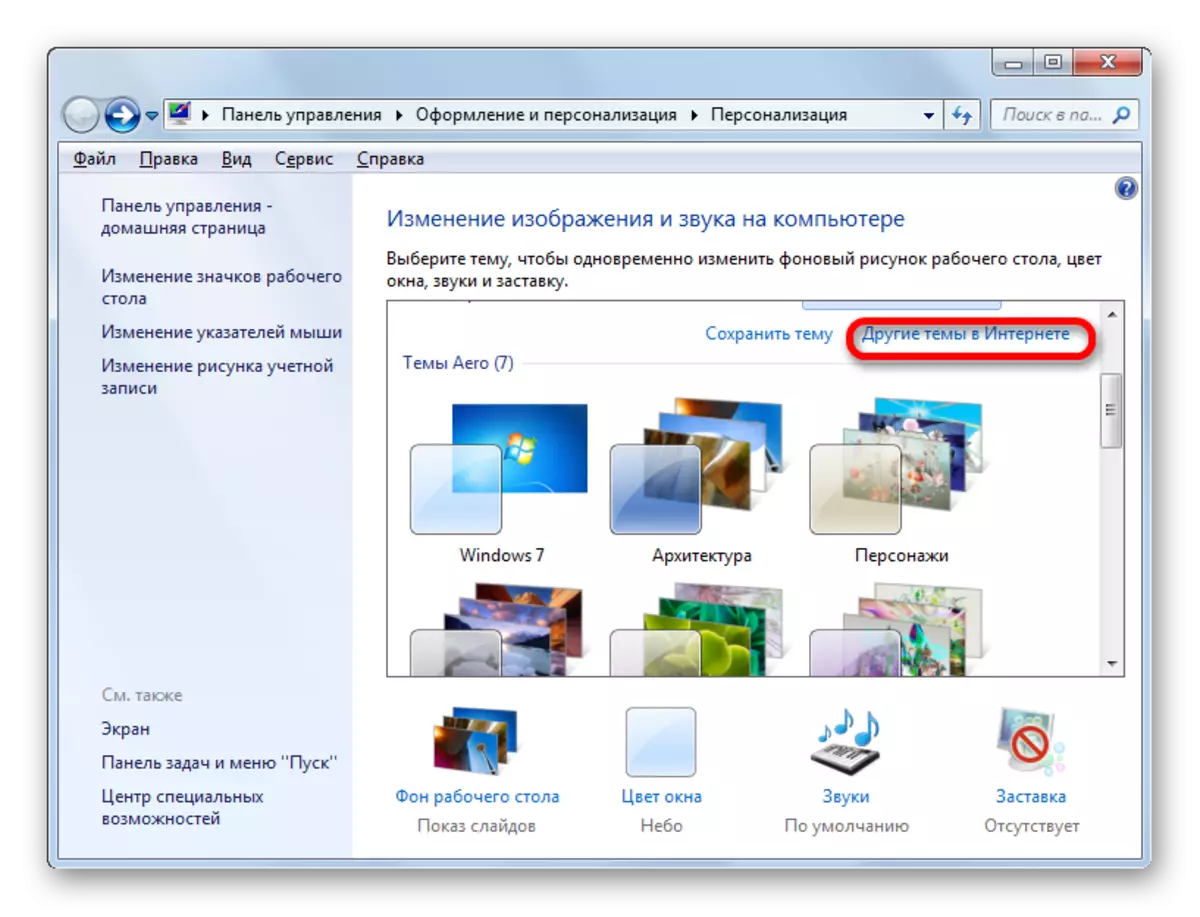




Gainera, hirugarrenen guneetan beste gai asko aurki ditzakezu. Adibidez, Mac OS sistema eragilearen diseinua bereziki ezaguna da.
3. metodoa: Zure gaia sortzea
Baina askotan Interneteko aukeretatik txertatuta eta deskargatuta ez dira erabiltzaileak asetzen, eta, beraz, ezarpen osagarriak erabiltzen dituzte mahaigainaren diseinuan eta bere lehentasun pertsonalak betetzen dituzten leihoen kolorearekin lotutako ezarpen osagarriak.
- Mahaigaineko edo bistaratzeko ordenan atzeko planoaren eredua aldatu nahi badugu, mahaigaineko atzeko planoaren irudiaren leihoaren azpian dagoen izenean klik egin beharko zenuke. Zehaztutako izenaren gainean aurrez ikusitako argazkia dago instalatutako atzeko planoaren unean.
- Atzeko planoko irudiak hautatzeko leihoa abiaraziko da. Argazki hauek paperezko papera deitzen dira oraindik. Haien zerrenda Erdialdeko eskualdean dago. Argazki guztiak lau multzotan banatuta daude, eta horien artean nabigatu daiteke "Irudien diseinua" etengailua erabiliz:
- Windows mahaigaineko atzeko planoak (irudiak integratuak daude, goian aipatutakoen taldeetan banatuta);
- Irudien liburutegia (hemen "irudien" karpetan kokatutako argazki guztiak C diskoan) jaten dira;
- Argazki ezagunenak (disko gogorreko edozein argazki, erabiltzaileak gehienetan errekurritua);
- Kolore solidoak (kolore sendo batekin atzeko plano multzoa).

Erabiltzaileak mahaigainaren atzeko planoa aldatzean txandakatu nahi duten marrazkiak ezar ditzake, hiru lehen kategorietan.
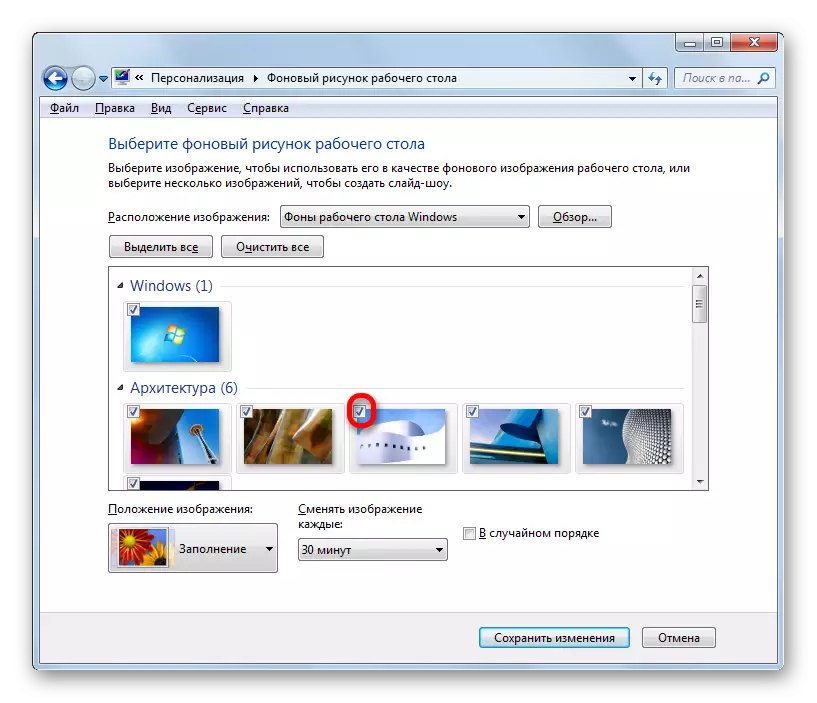
"Kolore solidoak" kategorian ez dago horrelako aukerarik. Hemen atzeko plano zehatz bat bakarrik aukeratu dezakezu bere aldizkako aldaketarik izan gabe.
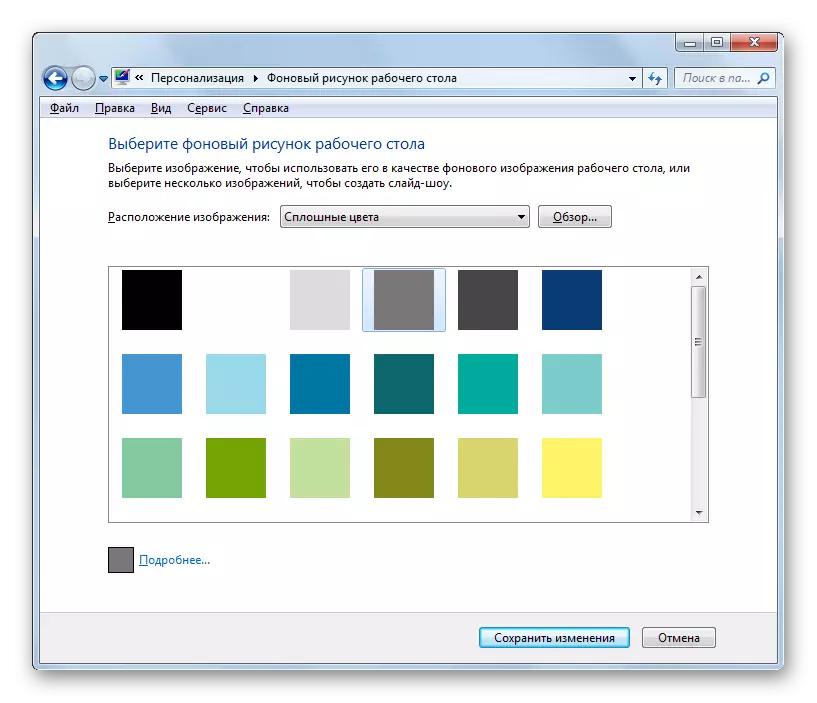
Erabiltzaileak mahaigaineko atzeko planoa instalatu nahi duen marrazki multzoetan ez badago irudirik.

Leiho txiki bat irekiko da, non tresna diskoaren nabigazio tresna erabiliz, nahi duzun argazkia edo irudiak gordetzen diren karpeta hori aukeratu behar duzu.

Horren ondoren, hautatutako karpeta atzeko planoko irudien hautapen leihoan bereiziko da. Horretan kokatutako irudi formatuan dauden fitxategi guztiak aukera izango dira.

"Irudiaren posizioan" eremuan, posible da kontrol-pantailan atzeko planoaren irudia nola kokatuko den zehaztea:
- Betetzea (lehenetsia);
- Tarte (irudia monitore pantailan zehar luzatuta dago);
- Zentroan (marrazkia jatorrizko tamainan erabiltzen da, pantailaren erdian kokatuta);
- Kostaldera (hautatutako argazkia pantailan zehar errepikapen txikiko laukien moduan irudikatzen da);
- Neurrira.
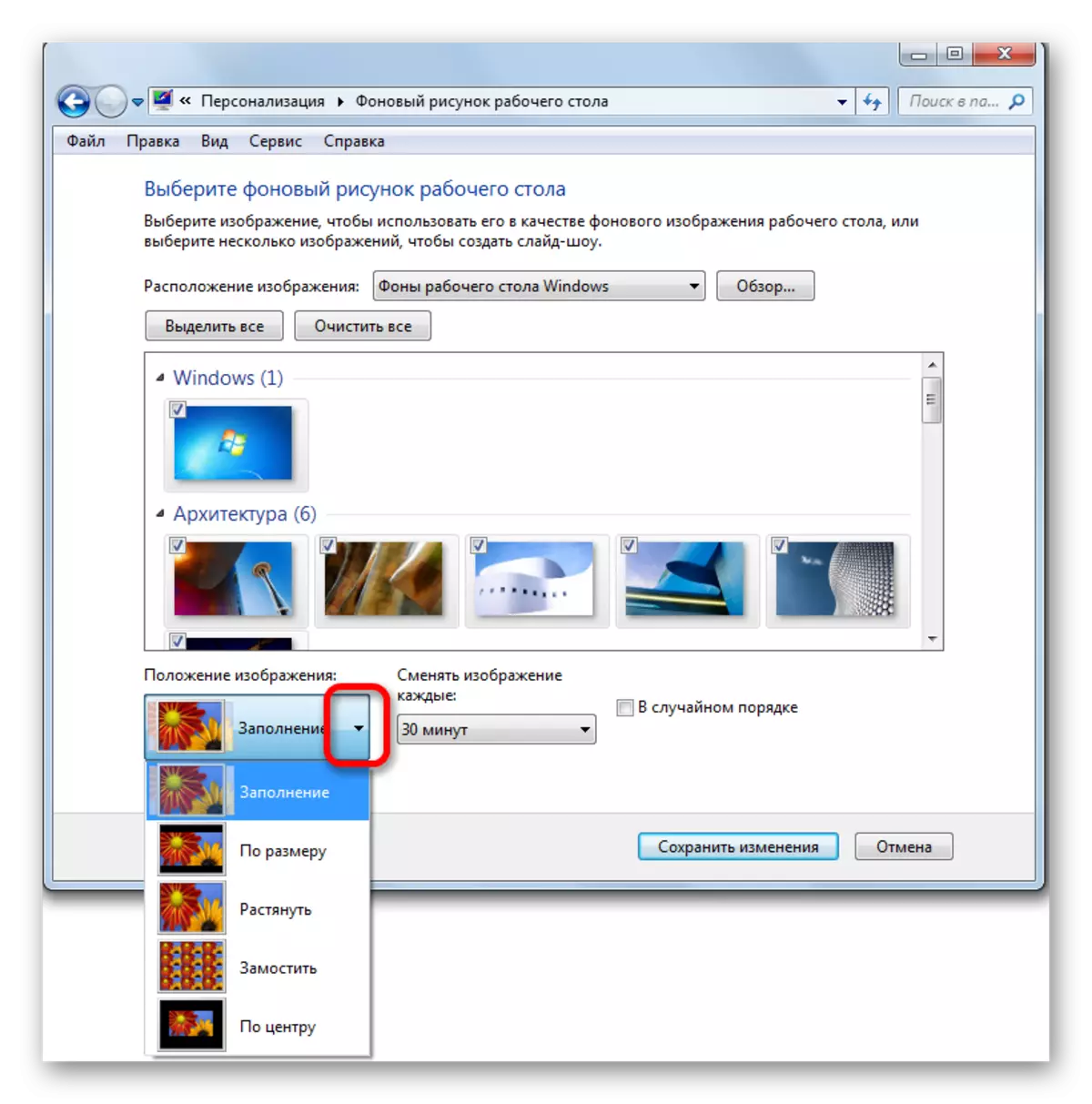
"Urruneko irudia" eremuan, hautatutako marrazkien aldizkakoaren ordua 10 segundotik egunera arte ezar dezakezu. Garaia instalatzeko 16 aukera desberdin. Lehenetsitako balioa 30 minutukoa da.

Lanean zehar, dagoeneko atzeko planoa instalatu ondoren, ez itxaron hurrengo atzeko planoaren eredua aldatzen denean, ezarritako aldaketaren arabera, egin klik eskuineko botoiarekin mahaigaineko eremuan. Menuan exekutatzen, hautatu "mahaigainaren hurrengo atzeko irudia" posizioa. Ondoren, mahaian irudiaren aldaketa egongo da gai aktiboaren ordenan instalatutako hurrengo objektuan.

Parametroari buruzko tick bat "ausazko ordenan" ezartzen baduzu, marrazkiak ez dira aldatuko leihoaren erdialdean aurkezten diren ordenan, eta ausaz.

Atzeko planoaren hautaketa leihoan kokatutako irudi guztien artean egin nahi baduzu, "Hautatu Guztiak" botoian klik egin beharko zenuke, irudien aurrebistaren eremuan argitaratua.

Aitzitik, ez duzu nahi atzeko planoko marrazkia maiztasun jakin batekin aldatzeko, eta egin klik "Garbitu guztiak" botoian. Objektu guztietako tickak kendu egingo dira.

Ondoren, instalatu marrazkietako bati buruz, etengabe mahaigainean ikusi nahi duena. Kasu honetan, irudien aldaketaren maiztasuna ezartzeko eremua aktibo egongo da.

Atzeko planoko irudiaren hautapen leihoaren ezarpen guztiak amaitu ondoren, egin klik "Gorde aldaketak" botoian.
- Automatikoki itzultzen da irudiaren aldaketaren leihora eta soinua ordenagailuan. Orain leihoko kolorearen aldaketara joan behar duzu. Horretarako, egin klik "Leiho kolorean" elementua, irudiaren behealdean dagoen leihoaren behealdean eta ordenagailuan soinua.
- Leiho aldaketa leihoa hasi da. Hemen kokatuta dauden ezarpenak Windows leihoen tonuen aldaketetan islatzen dira, "Hasi" menua eta ataza-barra. Leihoaren goiko aldean, oinarrizko 16 diseinuko koloreetako bat aukeratu dezakezu. Nahikoak ez badira, eta ezarpen sotilagoa sortu nahi baduzu, "Erakutsi lore ezarpenak" elementuan klik egin beharko zenuke.

Horren ondoren, kolore doikuntza osagarriak irekitzen dira. Lau irristagailuen laguntzarekin, intentsitate, tonu, saturazio eta distira maila doitu ditzakezu.

"Gaitu gardentasunaren" elementuari buruz ezartzen baduzu, leihoak garden bihurtuko dira. Kolorearen intentsitatearen graduatzailea erabiliz, gardentasun maila doitu dezakezu.

Ezarpen guztiak egin ondoren, egin klik "Gorde aldaketak" botoian.
- Horren ondoren, berriro irudia eta soinua ordenagailura itzultzen gara berriro. Ikusten dugunez, "Nire Gaiak" blokean, erabiltzaileak sortutako gaiek "sinatu gabeko gaia" izen berria dute. Egoera honetan uzteko aukera badago, mahaigaineko atzeko planoaren atzeko planoan honako aldaketak izan daitezke, osatu gabeko gaia aldatu egingo da. Aukera edozein unetan utzi nahi badugu, goian ezarritako ezarpen multzoarekin sartzeko, orduan objektu hau gorde behar da. Horretarako, egin klik "Gorde gaia" inskripzioan.
- Horren ostean, biltegiratze leiho txiki bat abiaraziko da "gaiaren izen" eremuan hutsik. Hemen nahi duzun izena sartu behar duzu. Ondoren, egin klik "Gorde" botoian.
- Ikusten dugunez, "Nire Gaiak" irudiaren aldaketen blokean agertu ginen izena. Edozein momentutan nahikoa da zehaztutako izenean klik egitea, diseinu hau mahaigainera bistaratzeko. Hondoko patroiaren hautaketa atalean manipulazioak egiten badituzu ere, orduan gordetako objektuan, aldaketa horiek ez dute inolaz ere eragingo, baina objektu berri bat osatzeko erabiliko da.






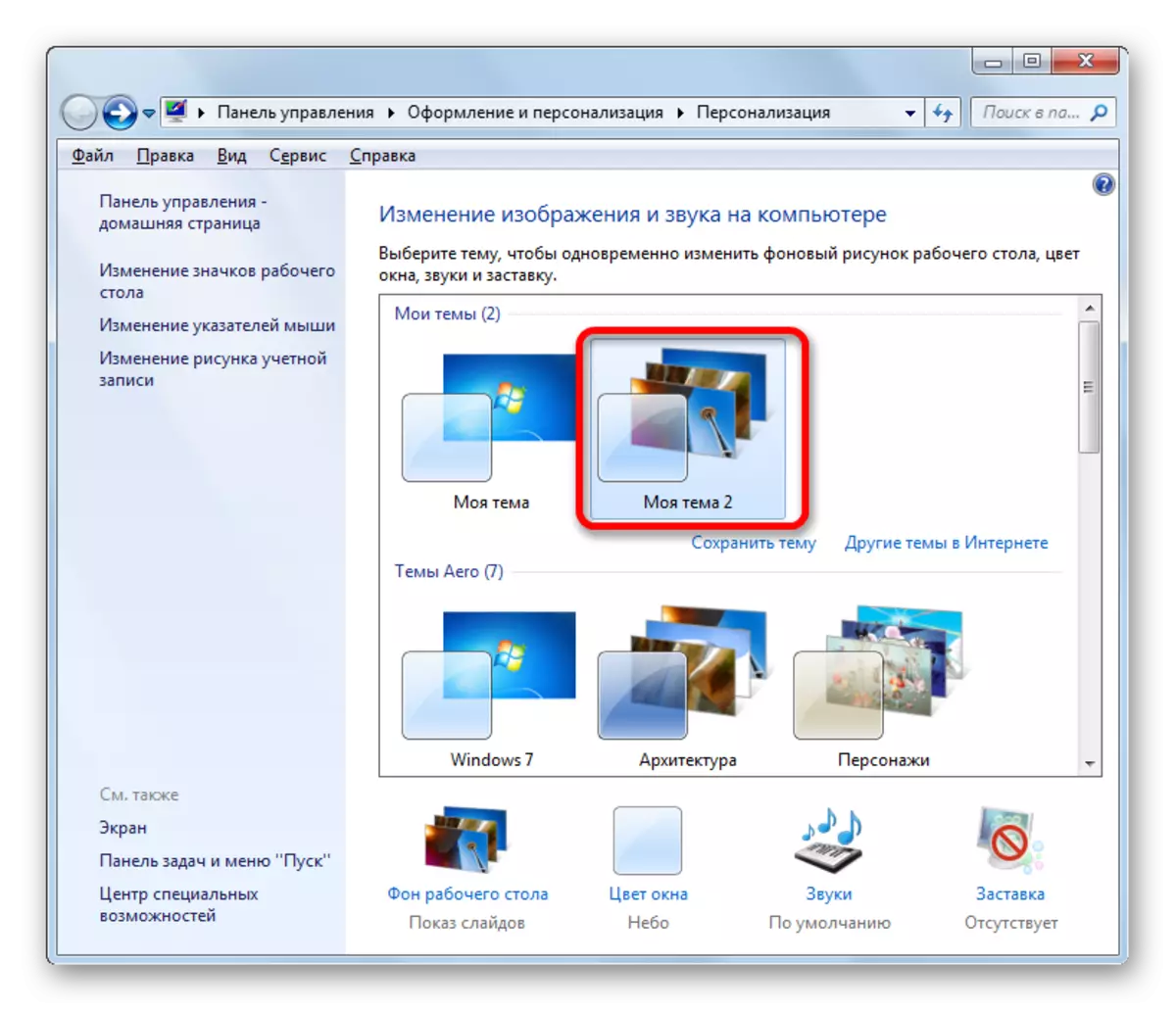
4. metodoa: aldatu horma-irudia testuinguruaren menuaren bidez
Baina atzeko planoaren eredua aldatzeko modurik errazena testuinguruko menua erabiltzea da. Jakina, aukera hau ez da hain funtzionala irudiaren aldaketen leihoaren bidez atzeko planoko objektuak sortzea, baina, aldi berean, bere sinpletasuna eta ulergarritasun intuitiboa erabiltzaile gehienak erakartzen ditu. Gainera, horietako asko nahiko errazak dira mahaigaineko argazkiak aldatzeko ezarpen konplexurik gabe.
Joan Windows Explorer-etik argazkia dagoen direktorio batera, mahaigaineko atzeko planoa egin nahi duguna. Egin klik irudi honen izenean saguaren eskuineko botoiarekin. Testuinguru zerrendan, hautatu "Egin mahaigainaren atzeko irudia" posizioa, ondoren atzeko planoaren irudia hautatutako patroira aldatuko da.

Irudiaren aldaketa eta soinu leihoan, argazki hau mahaigaineko atzeko planoaren eta gorde gabeko objektu gisa bistaratuko da. Nahi izanez gero, goiko adibidean kontuan hartu dugun modu berean gorde daiteke.
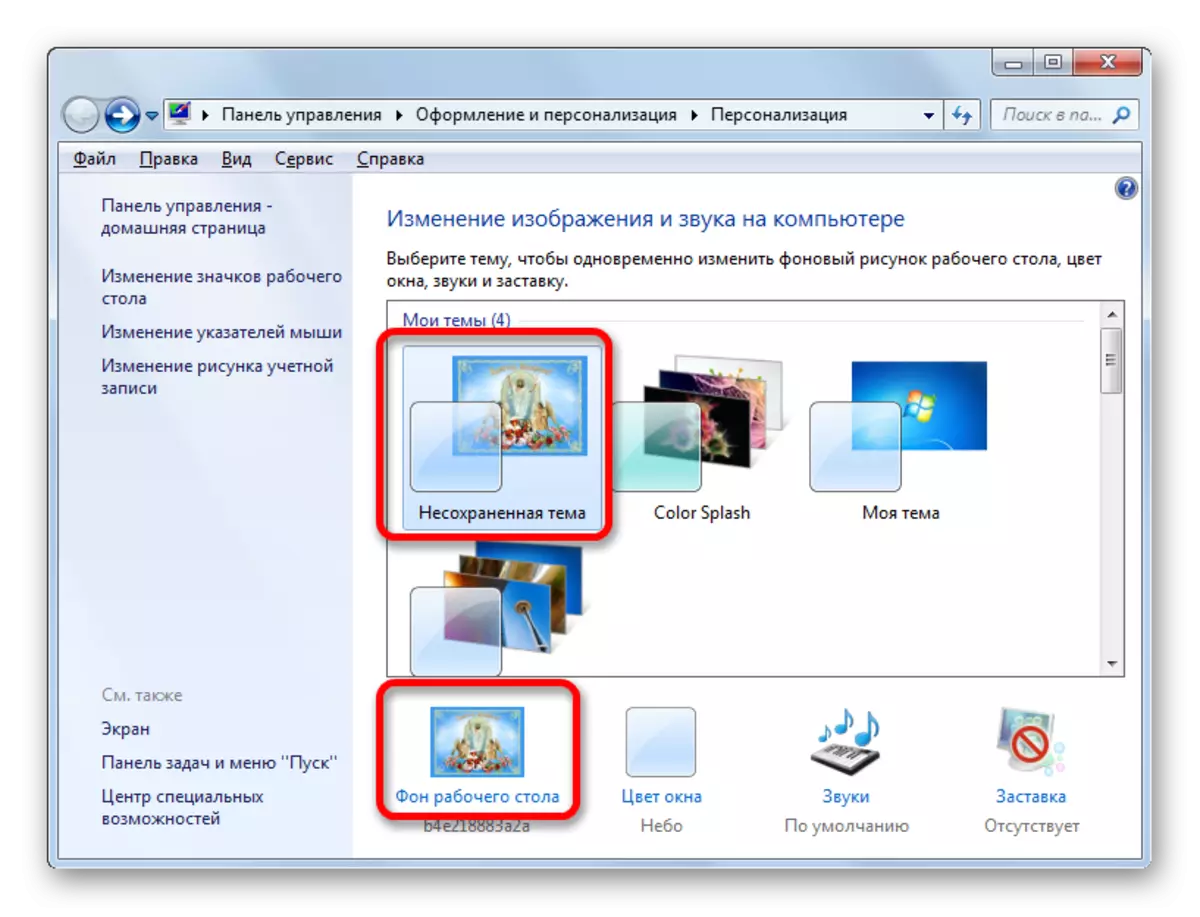
Ikus dezakezuenez, Windows 7 sistema eragileak bere arsenalean sekulako multzoa du interfazearen diseinua aldatzeko. Aldi berean, erabiltzaileak, bere beharren arabera, 12 gai estandarren bat aukeratu dezake, deskargatu prestatutako aukera Microsoft webgune ofizialetik edo zeure burua sortu. Azken aukerak diseinua konfiguratzea dakar, erabiltzaileen lehentasunei zehaztasunez erantzungo diena. Kasu honetan, mahaigaineko atzeko planoaren argazkiak aukeratu ditzakezu, haien posizioa zehazteko, aldaketaren aldiaren maiztasuna, baita Windows Framework-en kolorea ere. Ezarpen konplexuekin kezkatu nahi ez duten erabiltzaile berberek horma-irudia ezar dezakete Windows Explorer-en testuinguruaren menuaren bidez.
